Podemos fazer a instalação do Windows de diferentes formas, com o uso de CD-Rom, rede, pendrive, entre muitas outras outras formas.
Para esse artigo, vamos montar uma imagem de instalação do Windows 8.1 em um pendrive, tudo o que você vai precisar é:
- Imagem do Windows no computador;
- Pendrive que caiba o sistema operacional;
- USB/DVD Download Tool.
Tudo o que precisamos está ao nosso alcance e fácil de conseguir.
Baixando o USB/DVD Download Tool
Antes de mais nada, acesse a página oficial do USB/DVD Download Tool, selecione o idioma English e clique no botão Download.
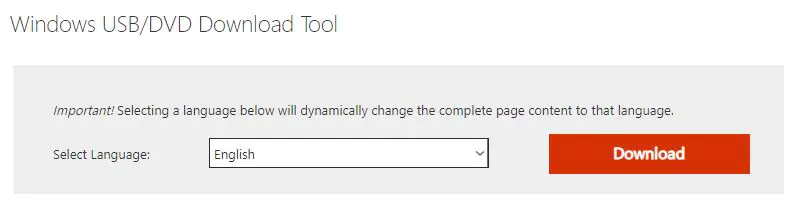
Na janela que aparecer, selecione a versão Windows7-USB-DVD-Download-Tool-Installer-en-US.exe e clique em Next. Uma janela deve abrir solicitando o diretório que você quer salvar o executável.
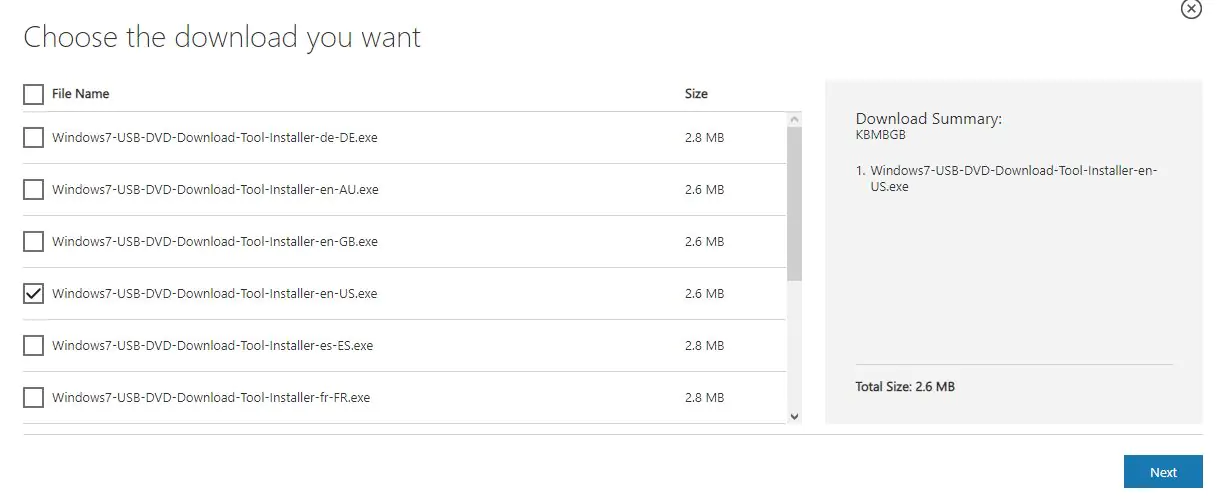
Instalando o USB/DVD Download Tool
O processo de instalação é bem simples, de um duplo clique no executável Windows7-USB-DVD-Download-Tool-Installer-en-US.
Na janela de boas-vindas, clique no botão Next.
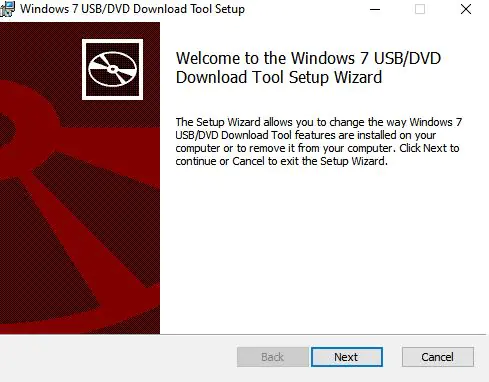
Na janela seguinte, clique no botão Install. Caso você já tenha o aplicativo instalado, então essa tela será outra, com a opção de reparar ou remover.
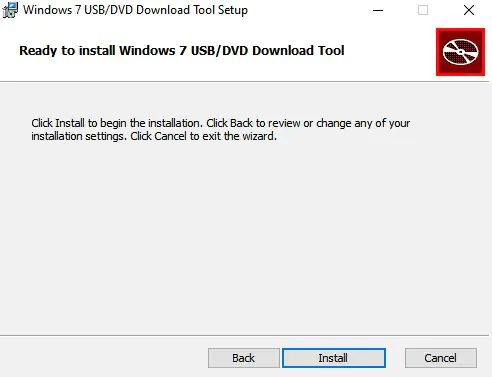
Ao término da instalação, clique no botão Finish.
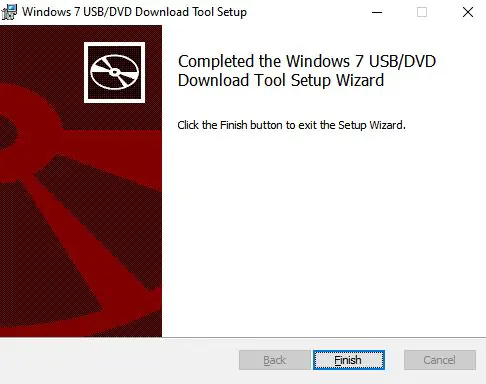
Montando a imagem do Windows
Após a instalação, abra o aplicativo Windows 7 USB DVD Download Tool, ele deve estar na sua área de trabalho. Se uma tela de autorização surgir, então clique na opção que indica que você quer abrir.
Plugue o seu pendrive na unidade USB, mas lembre-se, o processo que vamos executar aqui vai formata-lo antes de começar a montar a imagem, faça o backup de seus arquivos caso não queira perde-los.
Na janela que se abriu, clique no botão Browse e selecione a imagem do seu Windows, para o nosso caso, vamos usar uma imagem do Windows 8.1. Após selecionar a imagem, clique no botão Next.

Agora devemos selecionar onde vamos criar a nossa imagem, clique no botão USB device para prosseguir com a montagem da ISO no pendrive.
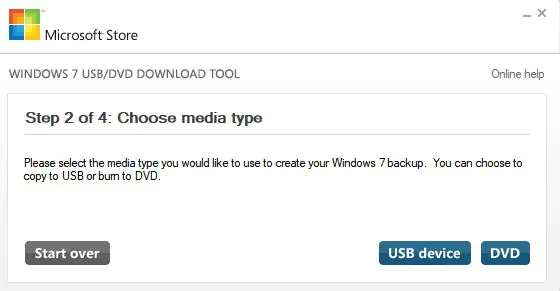
Agora tudo o que precisamos fazer é selecionar o pendrive que a pretendemos utilizar na listagem e por fim, clicar no botão Begin Copying. Uma caixa de dialogo vai surgir informando que precisamos resetar e formatar o pendrive, clique no botão Erase USB Device e depois em Yes para confirmar.
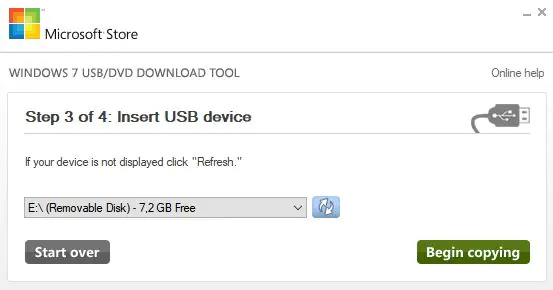
Agora basta aguardar o processo finalizar, recomendamos não usar o computador durante esse processo, ou pelo menos não abrir softwares pesados.
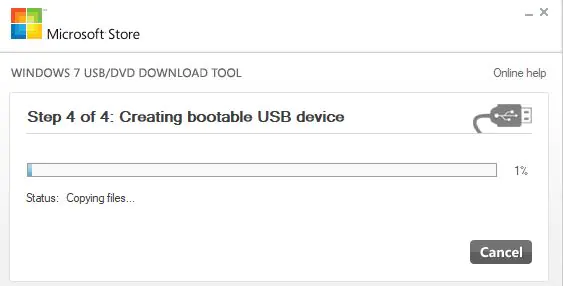
Quando o processo chegar a 100%, você já pode remover seu pendrive com segurança e usa-lo para formatar seus pcs.
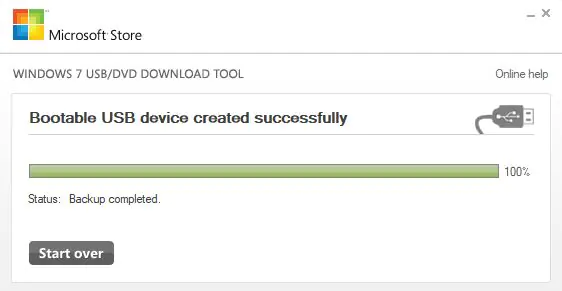
Finalizamos o artigo por aqui, até a próxima.











